A képernyő nem működik megfelelően
Többféle oka lehet, ha készüléked képernyője nem működik megfelelően. Ha képernyőd külső ütéstől megsérült, akkor előfordulhat, hogy nem működik megfelelően. A problémát elavult verziójú szoftver használata is okozhatja. További információkért lásd az alábbi útmutatót.
Mielőtt kipróbálod az alábbi javaslatokat, gondoskodj róla, hogy a készülék szoftverének és a kapcsolódó alkalmazásoknak a legfrissebb verziója fusson. A mobileszköz szoftverének frissítéséhez kövesd az alábbi lépéseket:
1. lépés Lépj a Beállítások > Szoftverfrissítés menüre.
2. lépés Érintsd meg a Letöltés és telepítés elemet.
3. lépés Kövesd a képernyőn megjelenő utasításokat.
1. pont Tartsd az alkalmazásokat naprakészen
Ügyelj, hogy a használt alkalmazások a legfrissebb verziójúak legyenek. Az elavult alkalmazások használata kompatibilitási problémákat okozhat az operációs rendszerrel. A probléma a legtöbb esetben átmeneti, de mindig tartsd a szoftvereket naprakészen, amennyiben a probléma folyamatosan fennáll.
A Play Store-alkalmazások naprakészen tartása
1. lépés A Play Store áruházban válaszd a Saját Google-fiók lehetőséget.
2. lépés Az alkalmazásokhoz elérhető frissítések ellenőrzése érdekében érintsd meg az Appok és eszközök kezelése elemet.

2. pont Próbáld meg újraindítani a készüléked
A kijelzőproblémákat átmeneti szoftverhiba okozhatja. Ilyen esetben a probléma egyszerűen a telefon újraindításával oldható meg. A legjobb eredmény érdekében a készülék újraindítása előtt vedd ki a SIM-kártyát és az SD-kártyát.
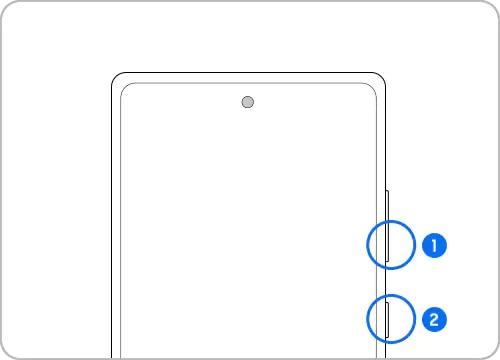
① Hangerő csökkentése gomb
② Oldalsó gomb
Megjegyzés: Nyomd meg és tartsd nyomva a Hangerő csökkentése gombot és az Oldalsó gombot a készülék újraindításához. A készülék teljes kikapcsolását követően ugyanezzel a módszerrel tudod bekapcsolni a készüléket.
3. pont A képernyő külső behatás miatti sérülése
Ha a képernyő külső behatás miatt megsérült, akkor előfordulhat, hogy nem fog megfelelően működni. Ilyen esetben ne használd tovább a készüléket, és a javítás érdekében juttasd el a legközelebbi szervizközpontba.

Hasznos képernyő-beállítások
Betűméret és -stílus beállítása
A betűméretet és -stílust igényeid szerint beállíthatod. A betűtípus méretének és stílusának módosításához kövesd az alábbi lépéseket.
1. lépés A Beállítások alatt lépj a Kijelző menübe, majd érintsd meg a Betűméret és -stílus elemet.
2. lépés Állítsd be a kívánt Betűstílus és Betűméret.
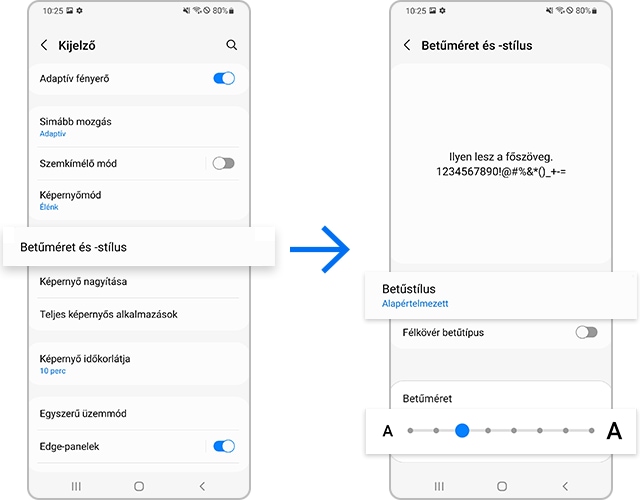
Képernyő nagyításának finombeállítása
Beállíthatod, hogy a tartalom kisebb vagy nagyobb méretben jelenjen meg a képernyőn. A képernyő nagyításának finombeállításához lásd az alábbi útmutatót.
1. lépés A Beállítások alatt lépj a Kijelző menübe, majd érintsd meg a Képernyő nagyítása elemet.
2. lépés A képernyő alján található Képernyő nagyítása (plusz/mínusz sáv) segítségével állíthatod be a képernyő nagyításá.

A használt alkalmazásnak megfelelően állíthatod be a képarányt
Videó nézésekor érdemes lehet nagyobb képarányt választani. Szöveges üzenet írásakor vagy üzenetküldő alkalmazás használatakor azonban kényelmesebb lehet a kisebb mozgástartományt igénylő alacsonyabb képarány. Próbáld a használt alkalmazásnak megfelelően beállítani a képarányt.
1. lépés A Beállítások alatt lépj a Kijelző menübe, majd érintsd meg a Teljes képernyős alkalmazások.
2. lépés Érintsd meg a Kamerakivágás elemet, majd válaszd ki azokat az alkalmazásokat, amelyekhez a képarányt be szeretnéd állítani.

Kapcsold ki a Szemkímélő mód beállítást
Túl melegek a képernyő színei? Próbáld kikapcsolni a Szemkímélő mód beállítást.
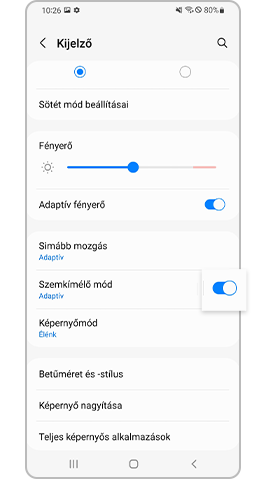
Megjegyzés: Az eszköz képernyőképei és menüi az eszköz típusától és szoftververziójától függően eltérhetnek. Ha a telefon késve reagál az érintésre, próbáld meg kivenni az SD-kártyát, mivel az is okozhat késést. Ha a telefon kijelzője a fenti módszerek kipróbálása után sem működik, próbálkozz a gyári visszaállítással.
Köszönjük a visszajelzést
Kérjük, hogy az összes kérdésre válaszoljon.

